- Usa Microsoft Mouse and Keyboard Center para asignar botones globales y por aplicación, con opción de desactivar pulsaciones molestas.
- Para control avanzado, X‑Mouse Button Control ofrece perfiles por app, capas y macros; Mouse Manager mapea rápido los botones 4 y 5.
- Completa con los ajustes nativos de Windows (botón primario, rueda y puntero) para una experiencia cómoda y coherente.

Personalizar los botones laterales del ratón en Windows puede ahorrarte montones de clics y segundos a lo largo del día, tanto si juegas, trabajas con documentos o navegas entre pestañas. Windows y varios programas te permiten reasignar esos botones a funciones, atajos de teclado o macros, y hacerlo bien marca la diferencia entre ir lento y tener un flujo de trabajo fino, fino.
En esta guía te explico todas las vías fiables para asignar y reconfigurar los botones laterales: desde el software oficial de Microsoft para sus ratones, pasando por los ajustes nativos de Windows, hasta utilidades de terceros como X‑Mouse Button Control o Mouse Manager. Integraremos usos reales para gaming y productividad, pasos claros y consejos para que lo dejes todo a tu gusto sin complicarte la vida.
Qué consigues al configurar los botones laterales
Los botones laterales del ratón no son solo “atrás y adelante” en el navegador. Cuando los reasignas, puedes lanzar apps, alternar escritorios, abrir la lupa o ejecutar atajos como copiar, pegar o silenciar el micro en videollamadas, todo con el pulgar. Si tienes un ratón con varios botones (especialmente gaming), puedes montar un panel de acceso rápido en la palma de la mano.
Para jugar, cada milisegundo cuenta: reasignar un lateral a recargar, otro a cambiar de arma o colocar granadas en shooters te mantiene en ritmo; en battle royale puedes activar construcción o alternar modos sin soltar el ratón, y en simuladores es oro para luces, flaps o funciones secundarias. En el trabajo, los laterales vuelan con copiar/cortar/pegar, cambiar de pestaña o lanzar una macro en editores, IDEs y hojas de cálculo.
Opción 1: Microsoft Mouse and Keyboard Center (ratones Microsoft)
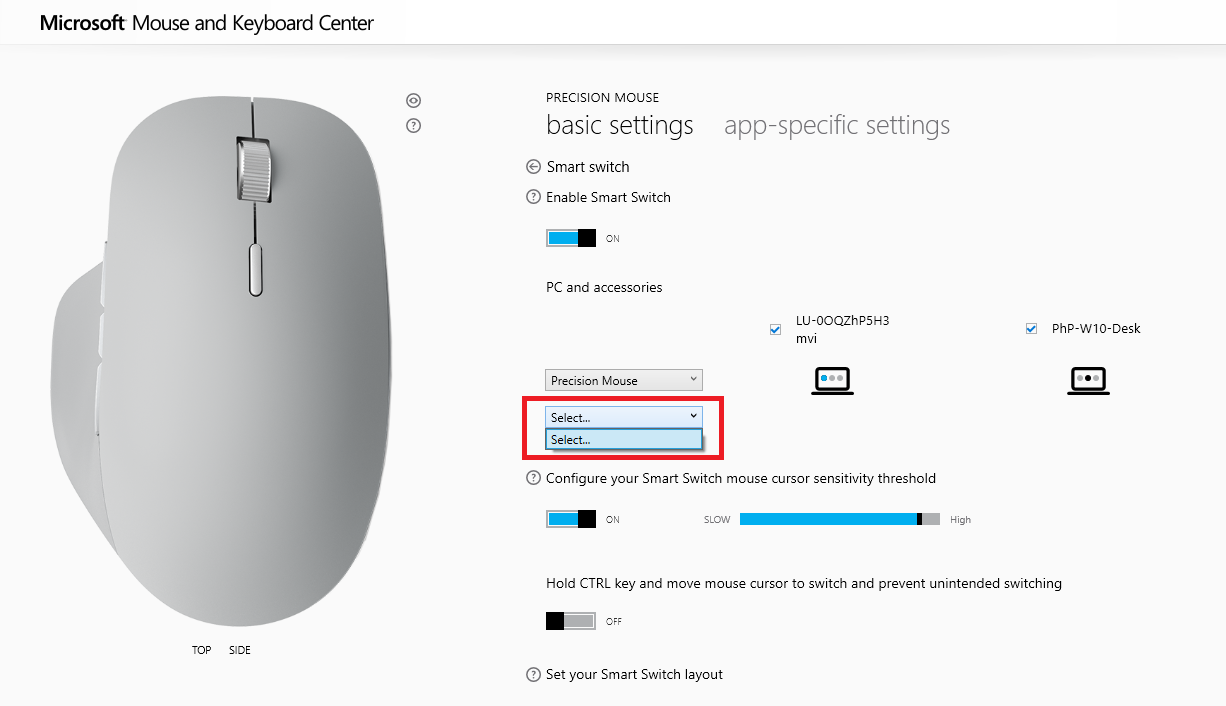
Si usas un ratón de Microsoft, su Centro de Mouse y Teclado es la vía más directa y estable. Viene con comandos predeterminados y te deja reasignar botones a otra acción o atajo, además de desactivar los que pulses por error (como la rueda si te la llevas sin querer). Si no lo tienes instalado, puedes descargarlo desde la página de Microsoft. Si te interesan soluciones a problemas del ratón, consulta este recurso solución de clics.
Reasignar un botón para todas las aplicaciones
- Abre el Centro de Mouse y Teclado de Microsoft con el ratón conectado que quieras configurar.
- Entra en Configuración básica.
- Selecciona el botón lateral (u otro) que quieras reasignar.
- En la lista del botón, elige el comando o acción que vas a asignar. Si te molesta algún botón, marca Deshabilitar este botón para evitar pulsaciones accidentales.
Esta configuración se aplica a todo el sistema, así que el botón hará siempre lo mismo en cualquier programa salvo que definas reglas específicas por aplicación como verás ahora.
Reasignar botones para un programa concreto
- Abre el Centro de Mouse y Teclado de Microsoft con tu ratón principal conectado.
- Entra en la sección de configuración específica de la aplicación.
- Pulsa Agregar nuevo y elige el programa. Si no aparece, usa Agregar manualmente un programa y selecciona el ejecutable.
- Para ese programa, asigna en la lista el comando que quieras a cada botón.
La gracia está en dar a un mismo botón acciones distintas según la app: por ejemplo, en PowerPoint puedes activar Entrada de lápiz digital, en un juego lanzar una macro y en el resto de apps abrir la Lupa. Cuando el programa está en primer plano, se aplican sus reglas; al cambiar de ventana, vuelve el comportamiento global.
Para usar un botón reasignado en un programa específico, no hay misterio: asegúrate de que la aplicación esté activa (en foco) y pulsa el lateral. Si no responde, revisa que la regla exista para ese ejecutable y que no haya conflicto con una norma global. En caso de duda, da prioridad a la regla por aplicación o elimina el mapeo global de ese botón.
Opción 2: Ajustes nativos de Windows (cambios básicos)

Windows permite cambiar comportamientos generales del ratón sin instalar nada, útil para invertir el botón primario, ajustar la velocidad del puntero o el desplazamiento de la rueda. No es tan flexible para reasignaciones complejas de botones laterales, pero conviene dejar a punto lo básico antes de meterse con software.
Botón primario, velocidad y rueda
Abre Inicio y busca Configuración de mouse, o ve a Panel de control > Mouse. Desde ahí podrás: cambiar el botón principal (izquierdo/derecho), ajustar la velocidad del puntero, definir si la rueda desplaza por líneas o por pantalla, y activar el desplazamiento de ventanas inactivas al pasar el cursor encima. Si necesitas opciones más finas, entra en Opciones de mouse adicionales.
En Windows 10/11, el camino típico es Inicio > Configuración > Dispositivos > Mouse (o Mouse y panel táctil). Ahí verás el selector del botón primario, ajustes de rueda y el acceso a Propiedades del mouse para un panel clásico con más pestañas.
Personalizar el puntero (tamaño, color y esquema)
Para la visibilidad del puntero, abre Inicio > Configuración > Accesibilidad > Puntero del mouse y cambia tamaño y color a tu gusto. Si quieres tocar los esquemas completos, ve a Configuración > Dispositivos > Mouse > Opciones de mouse adicionales. En el diálogo Propiedades del mouse, pestaña Punteros, puedes elegir una Combinación diferente o, en Personalizar, seleccionar un puntero concreto, pulsar Examinar y abrir un archivo .cur/.ani. Aplica con Aceptar y listo.
Aunque esto no reasigna los botones laterales, mejora la precisión y la comodidad, y combinado con las reasignaciones te facilita atinar justo donde quieres a la primera.
Ideas de configuración para sacarle partido
- Gaming: asigna en shooters el botón 4 a recargar y el 5 a lanzar granadas; en battle royale, construcción o alternar modo de disparo; en simulación de vuelo, encendido de luces o flaps. Si tu juego acepta macros, vincula secuencias cortas (con tiempos) a un lateral para rutinas repetitivas.
- Trabajo y estudio: en editores de texto o IDEs, mapea buscar y reemplazar; en hojas de cálculo, fijar referencias o pegar valores; en el navegador, cambiar de pestaña o cerrar pestaña. En videollamadas, pon el atajo de silenciar micrófono o abrir chat para evitar carreras al teclado.
- Accesibilidad y comodidad: si sueles perder el cursor, combina un esquema de puntero grande/coloreado con un lateral para activar la lupa. También puedes usar un botón para mostrar el escritorio y despejar el área de trabajo de golpe.
Consejos para una configuración redonda
- Empieza por lo básico: ajusta velocidad del puntero, botón primario y rueda en Configuración de Windows. Una base cómoda evita compensaciones raras al reasignar. Si tienes problemas de clics o del comportamiento del ratón, consulta este recurso .
- Piensa en contextos, no en botones sueltos: con el Centro de Mouse y Teclado de Microsoft o con X‑Mouse, define perfiles por aplicación. Así el mismo botón hará lo que necesitas según lo que estés usando, sin obligarte a recordar combinaciones distintas.
- Evita solapamientos con atajos del sistema: si un lateral lanza Alt+Tab pero una app lo intercepta para otra cosa, ajusta la prioridad por aplicación o elige otro atajo. Menos conflictos, más fluidez.
- Documenta tus mapeos: una nota con qué hace cada botón por app evita olvidos cuando cambias de PC o actualizas el software. Guarda los perfiles de X‑Mouse o exporta la configuración cuando toque.
Solución de problemas habituales
- El botón lateral no hace nada: confirma que el ratón admite botones 4/5 y que el sistema los detecta. Prueba en otra app o usa una utilidad de test de botones. Si no responde, actualiza el driver del ratón o reinstala el software de configuración. Si quieres entender mejor posibles causas y soluciones, consulta este recurso .
- Mi asignación global pisa la específica: en el Centro de Mouse y Teclado de Microsoft o X‑Mouse, verifica el orden y la prioridad de perfiles. La regla por aplicación debe estar por encima o en un perfil detectado correctamente (asegúrate de haber seleccionado el ejecutable correcto).
- En juegos, el mapeo no se aplica: algunos títulos con anticheat bloquearon la inyección de macros o atajos. Usa asignaciones simples (una tecla) o configura la acción directamente en los ajustes del juego. Si nada funciona, limítate a mapeos permitidos o al software oficial del fabricante del ratón.
- Se disparan acciones por error: si das al lateral sin querer, sube la fuerza de pulsación (si el software lo permite) o desactiva el botón problemático desde el Centro de Mouse y Teclado de Microsoft. Siempre puedes reasignarlo a una función inocua.
Rutas y menús útiles de un vistazo
- Centro de Mouse y Teclado de Microsoft: configura para todas las apps en Configuración básica y por aplicación en configuración específica de la aplicación. Puedes deshabilitar botones y añadir programas manualmente cuando no aparecen en la lista.
- Windows (ajustes generales): Inicio > Configuración > Dispositivos > Mouse para botón primario, rueda y desplazamiento. Opciones de mouse adicionales te lleva a las Propiedades del mouse clásicas para más pestañas.
- Puntero (accesibilidad): Inicio > Configuración > Accesibilidad > Puntero del mouse para tamaño y color. En Propiedades del mouse > Punteros cambia la combinación o un puntero individual con Examinar.
- Registro de Windows: HKEY_CURRENT_USER\Control Panel\Mouse para ajustes globales avanzados. Solo para usuarios con experiencia y siempre con copia de seguridad.
Con estas vías tienes el control total de los botones laterales del ratón en Windows: desde la asignación global y por aplicación del software de Microsoft, pasando por la precisión milimétrica de X‑Mouse y la ligereza de Mouse Manager, hasta los ajustes nativos y toques avanzados del Registro. Elige la herramienta que mejor encaje con tu uso, piensa en perfiles por contexto y evita solapamientos; con dos o tres mapeos bien elegidos, tu productividad y tu respuesta en juegos subirán varios enteros.
Redactor apasionado del mundo de los bytes y la tecnología en general. Me encanta compartir mis conocimientos a través de la escritura, y eso es lo que haré en este blog, mostrarte todo lo más interesante sobre gadgets, software, hardware, tendencias tecnológicas, y más. Mi objetivo es ayudarte a navegar por el mundo digital de forma sencilla y entretenida.
